Les traductions sont fournies par des outils de traduction automatique. En cas de conflit entre le contenu d'une traduction et celui de la version originale en anglais, la version anglaise prévaudra.
Types de mise en page
Vous pouvez choisir parmi trois modèles de mise en page de tableau de bord : Mosaïque, Forme libre et Classique.
Mise en page en mosaïque
Les représentations visuelles d'une mise en page Mosaïque s'adaptent à une grille avec un espacement et un alignement standard. Vous pouvez créer des représentations visuelles de n'importe quelle taille et les placer où vous le souhaitez dans un tableau de bord. Toutefois, ces représentations visuelles ne peuvent pas se chevaucher.
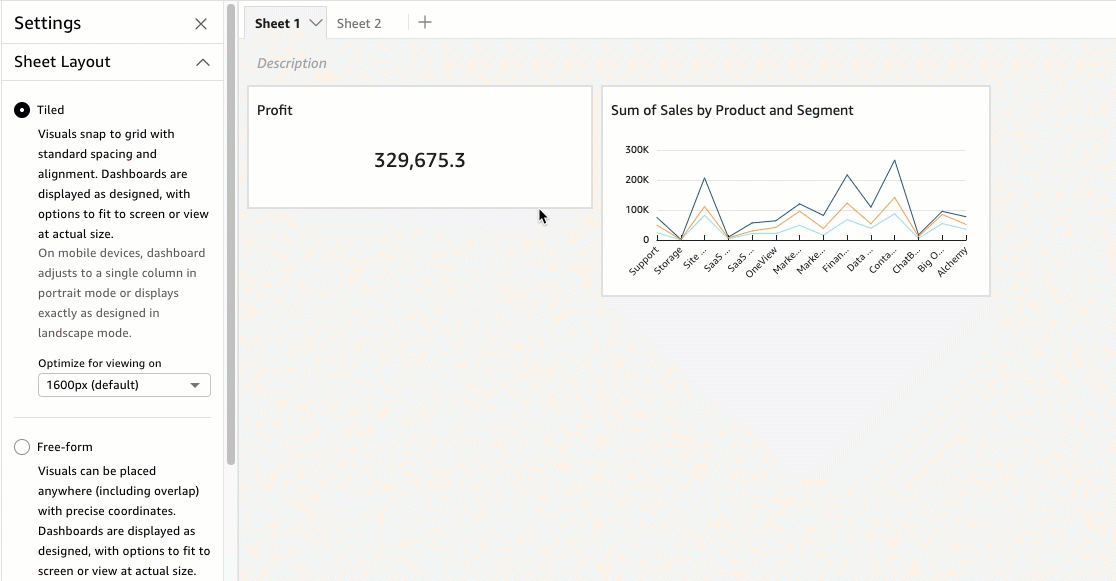
Les tableaux de bord sont affichés tels qu'ils ont été conçus, avec des options permettant de les adapter à l'écran ou de les afficher à la taille réelle. Vous pouvez également adapter l'ensemble d'un tableau de bord à votre fenêtre en choisissant Ajuster à la fenêtre dans Affichage dans le coin supérieur droit. Cette option s'appelait auparavant Optimisation.
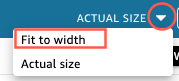
Note
Sur les appareils mobiles, les tableaux de bord ayant une mise en page en mosaïque apparaissent sous forme de colonne unique en mode portrait ou exactement tels qu'ils ont été conçus en mode paysage.
Mise en page en forme libre
Les représentations visuelles d'une mise en page Forme libre peuvent être placées n'importe où dans votre tableau de bord à l'aide de coordonnées précises. Vous pouvez faire glisser une représentation visuelle à l'endroit exact que vous souhaitez ou saisir les coordonnées d'emplacement de la représentation visuelle. Utilisez la procédure suivante pour saisir les coordonnées exactes d'emplacement de la représentation visuelle.
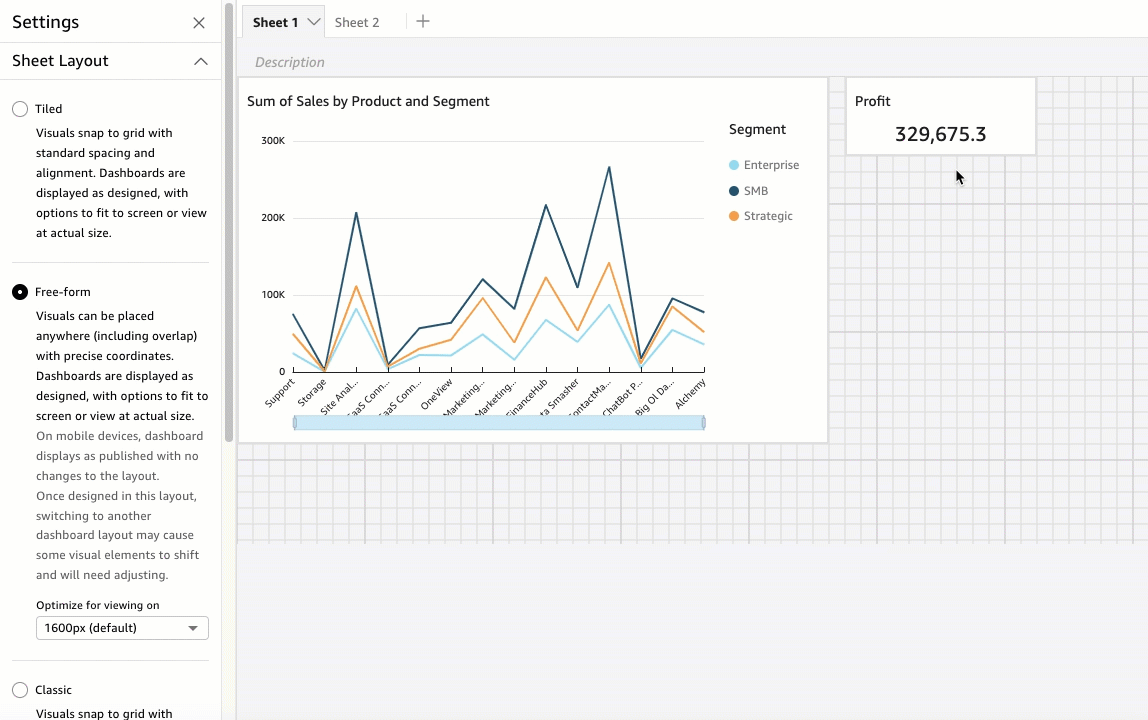
Les tableaux de bord sont affichés selon la façon dont vous les avez conçus, avec des options permettant de les adapter à l'écran ou de les afficher à leur taille réelle. Vous pouvez optimiser les mises en page en forme libre pour les afficher à des résolutions spécifiques, la valeur par défaut étant de 1 600 pixels. Vous pouvez également adapter l'ensemble d'un tableau de bord à la fenêtre d'un navigateur en choisissant Ajuster à la fenêtre dans Affichage dans le coin supérieur droit.
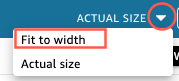
Note
Les tableaux de bord aux résolutions optimisées peuvent apparaître plus ou moins grands sur l'ordinateur d'un utilisateur si la résolution de l'ordinateur de l'utilisateur n'est pas égale à la résolution définie pour le tableau de bord.
Le passage d'une mise en page Forme libre à un autre type de mise en page peut entraîner le déplacement de certaines représentations visuelles.
Sur les appareils mobiles, les tableaux de bord en Forme libre apparaissent tels qu'ils ont été publiés, sans modification de la mise en page.
Mise en page classique
Les représentations visuelles d'une mise en page Classique s'adaptent à une grille avec un espacement et un alignement standard. Les tableaux de bord masquent les données ou modifient la mise en page pour s'adapter à des tailles d'écran plus petites. Par exemple, si vous modifiez une représentation visuelle pour la rendre nettement plus petite, le menu de représentations visuelles et les éditeurs sont masqués, afin que les éléments du graphique aient plus d'espace pour s'afficher. Les représentations visuelles de diagrammes à barres peuvent également afficher moins de points de données.
Si vous réduisez la taille de la fenêtre du navigateur, Amazon QuickSight redimensionne et, si nécessaire, réorganise les visuels pour un affichage optimal. Par exemple, des représentations visuelles plus petites qui étaient disposées côte à côte peuvent être affichées dans l'ordre. La disposition d'origine est restaurée lorsque la taille de la fenêtre de navigateur est augmentée à nouveau.
Note
Sur les appareils mobiles, les tableaux de bord ayant une mise en page classique apparaissent sous forme de colonne unique ou exactement tels qu'ils ont été conçus en mode paysage.